WindowsにインストールされたiTunesでiTunes Storeを表示すると、日本語部分が表示されないという困ったバグが、僕の環境では以前から常だった。文字化けとでも言うべきだろうか。これでは邦楽を検索したり購入したりするのにかなり不便である。調べてみると、なんらかのフォントが入っているためだとか、入っていないためだとか…正直よくわからなかった。
iTunes Storeのフォントを変更する
iTunes StoreといってもWebページだし、おそらくフォントを変更する方法くらいあるだろうと検索してみると、以下のCSSファイルで変更できることがわかった。
C:\Program Files\iTunes\iTunes.Resources\iTunes.css
ファイルの書き換えには管理者権限が必要になるので、テキストエディタをあらかじめ管理者として実行しておくといいだろう。最終行あたりに、以下を追加する。
*, body {
font-family: "Yu Gothic", "YuGothic", "Hiragino Kaku Gothic ProN", Meiryo, sans-serif !important;
}フォントはお好みでいいと思うが、游ゴシックあたりがもっともしっくりくるのではないだろうか。それから、iTunes Store側にも当然スタイルシートがあるだろうから、!importantを忘れてはならない。
iTunes自体のフォントも変更する
調べているとiTunes自体のフォントも変更できるということがわかった。デフォルトはSegoe UIというフォントで、お世辞にも見やすいとは言えない。これもYu Gothic UIに変更してしまうことにした。こんど編集するファイルはこれ。ちなみに、iTunesをアップデートすると元に戻ってしまうので、都度やるしかない…。
C:\Program Files\iTunes\iTunes.Resources\ja.lproj\TextStyles.plist
これもまたテキストエディタで管理者権限で開く。
検索置換ツールで、"Segoe UI Semibold"を"Yu Gothic UI Semibold"に置換、"Segoe UI"を"Yu Gothic UI"に置換する。必ずこの順番で置換することをおすすめする。
ところで、この記事を最初に公開した2015年1月頃、遊ゴシック(Yu Gothic)ではなく、メイリオ(Meiryo)を推奨していた。しかし、Windows 10になってから、多くの人々がすっかり遊ゴシックに慣れ親しんだことは言うまでもなく、今後は遊ゴシックを推奨しようと思う。ちなみに、Yu Gothic UIのウェイトには、Light、Semilight、Regular、Semibold、Boldがあるらしい。
もちろん、メイリオ派の人に、上記の設定を押しつけるつもりはない。ただ、Meiryo UIにはSemiboldがなかった気がするので、Meiryo UI Boldを指定するとよいだろう。
最近はiTunes自体のフォントは変更不要
このセクションは、iTunesの仕様変更のため2020年に追記したものです。
最近はiTunes自体のフォントは全然見やすくなったので、変更する必要はたぶんない。どうしても変更したい人はすればいいのだが、実は、最近のアップデートで先に述べたTextStyles.plistがバイナリ化されてしまい、簡単には編集できなくなってしまった。結構面倒であるが、次の手順で編集することができる。
まず、TextStyles.plistを以下のディレクトリにコピーする。
C:\Program Files (x86)\Common Files\Apple\Apple Application Support
続いて、コマンドプロンプトを管理者権限で実行して、次を実行する。
cd "C:\Program Files (x86)\Common Files\Apple\Apple Application Support"
plutil.exe -convert xml1 -o TextStyles.xml TextStyles.plistこれで、同ディレクトリにTextStyles.xmlが生成されるので、適宜編集する。続いて、またバイナリに戻すために、以下のコマンドを実行する。
plutil.exe -convert binary1 -o TextStyles.plist TextStyles.xmlここまでできたら、同ディレクトリのTextStyles.plistをiTunes.Resources\ja.lprojフォルダに戻す。つまり、上書きする。
この手順でできるはずなので、どうしても変えたい方は試してみて欲しい。TextStyles.plistは必ずバックアップを取っておくことをお勧めする。
メイリオの由来
メイリオといえば、Windows Vistaから導入されたフォントであり、その名前は「明瞭」に由来するだけあって、可読性を重視したフォントだ。僕はわりと好きだけど、嫌いな人も少なくないだろう。僕の友人にも「メイリオなんて絶対使わない」という人が何人かいる。分からなくもない。小さい文字ならいいのだが、大きくしたときのダサさは尋常じゃない。
ヒラギノ角ゴが入っている環境ならそれを使うけれど、職場のPCなんかで、MSゴシック、HGゴシック、そしてメイリオしか入っていない環境だったら、必然的にメイリオが選ばれることになるだろう。Wordで使うには行間設定が必須になるし不便極まりないのだが…。ちなみに、メイリオのボールドは力強くてなかなか使いやすいので、大きいフォントサイズで使うにもオススメである。
さて、余談もこのくらいにしておこう。
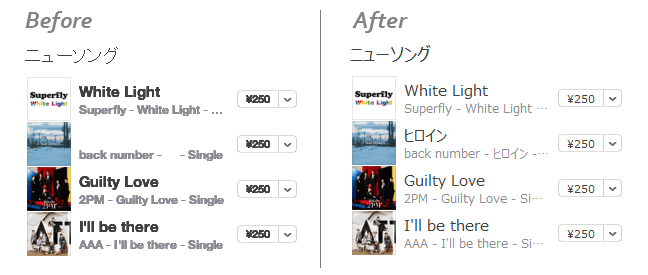
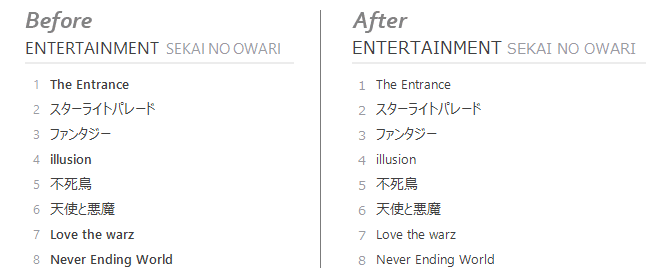
以上の変更をしたのち、iTunesを再起動してみたところ、iTunes Storeはきちんと表示されるようになり、iTunesのインターフェイスも大変見やすくなった。あまりの感動に、思わず西野カナのDarlingを購入してしまった…。ちなみに、上記の画像はMeiryo UIに設定しているものだ。
以下のウェブサイトを参考にさせていただきました。
この記事は2015年1月23日に公開しましたが、2017年6月に修正、2020年6月にまた修正しています。
コメント
mgen+ で試してみましたが結局反映しませんでした…
コメントありがとうございます。
font-familyの指定は正確でしょうか?以下の記述でやってみたら私の環境ではできました。お試しください。
font-family: "Mgen+ 1pp regular";昨年末windowsノートを購入してiTunesインストールしたのですが見づらさに困っていたので、この情報ホント助かりました。お礼まで....
通りすがりさん
お役にたてて何よりです。ちなみに、iTunesをアップデートする度に作業が必要になるかもしれません…。